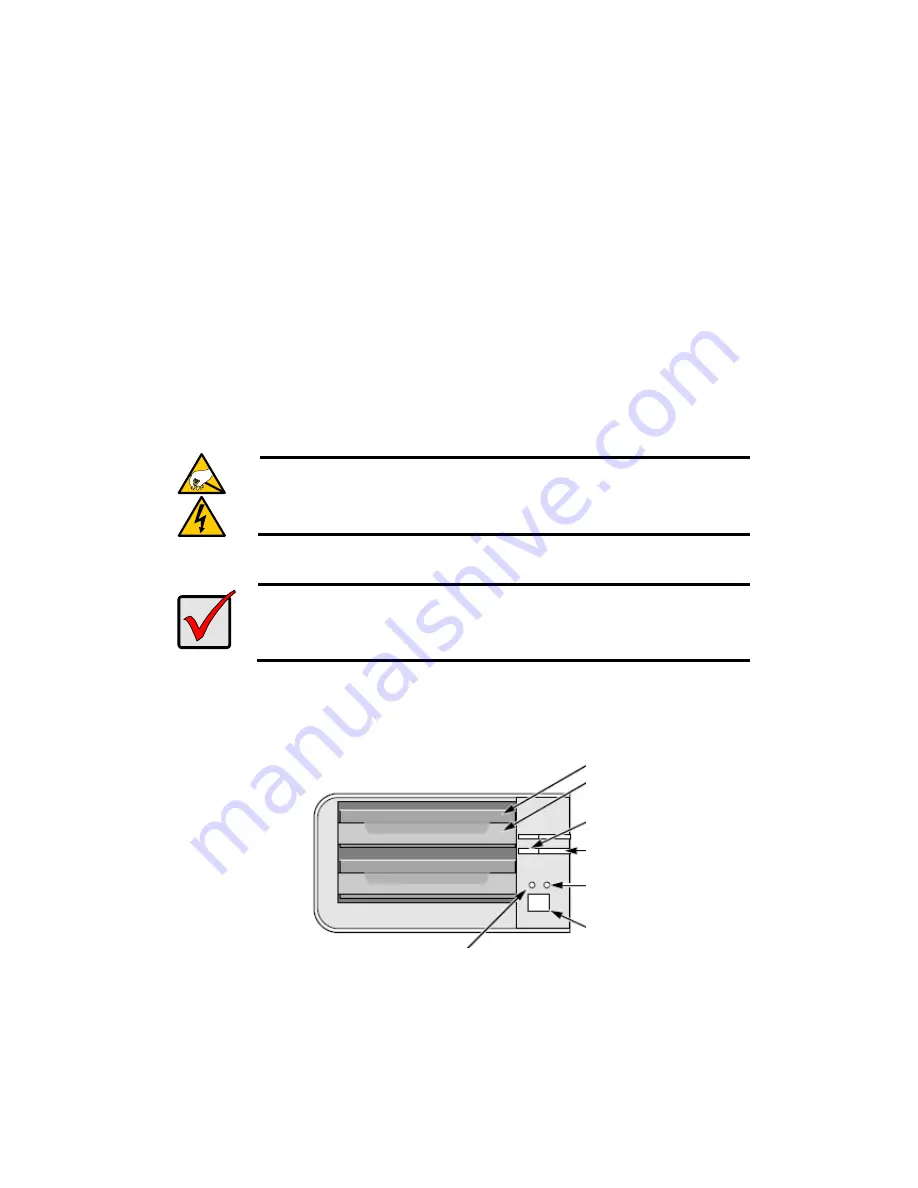
109
Korak 1:
Raspakivanje uređaja
Ovaj paket sadrži sledeće:
UreĎaj
Vodič za brzi početak
Šarafi za disk (1 paket)
Napojni kabl
Garantni list
12V DC transformator (
samo za ureĎaj sa 2 diska)
CD sa programima
Install Wizard
,
Arhiviranje,
Živi Pregled
, i
Reprodukcija
,
korisničko uputstvo, kao i vodič za brzi početak
Upozorenje
Elektronske komponente u
ureĎaju mogu biti oštećene Elektro
Stati
čkim Pražnjenjem (ESP). Molimo vodite računa sve vreme
dok rukujete ureĎajem ili njegovim delovima.
Važno
Da biste konfiguris
ali ureĎaj, morate instalirati softver na
desktop/ laptop sa Windows Vistom, 2003, XP Professional, ili
Windows 7.
pogled spreda na ureĎaj sa 2 diska
Mrežna Aktivnost
LED
HD Aktivnost LED
Power Dugme
Sistem Status LED
Hard Disk
Dr
žač diska
HD Status LED
Содержание NAS NVRmini
Страница 1: ...The Intelligent Surveillance Solution NAS NVRmini Quick Start Guide ...
Страница 82: ...81 兩槽式主機 後視圖 四槽式主機 前視圖 磁碟機冷卻風扇 RJ45 網路連線 USB 連線 電源連線 磁碟機 磁碟托架 磁碟機狀態 LED 磁碟機活動 LED 乙太網路活動 LED 電源按鈕 系統狀態 LED ...
Страница 87: ...86 5 請輸入密碼 然後按一下 確定 鍵 注意 管理員的預設密碼為 admin 6 請設定時區 日期與時間 然後按一下 下一步 鍵 繁 體 中 文 ...
Страница 120: ...Add C Block 18 Sihyuan St Jhongjheng District Taiwan ROC TEL 886 2 2362 2260 E mail service nuuo com ...











































